Apple’ın en güncel macOS sürümü olan Monterey normal şartlarda Windows çalıştıran bir bilgisayara nasıl kurulur? Eskiden bu sorunun cevabı çok daha karmaşıktı fakat OpenCore gibi önyükleyiciler sayesinde işlem artık çok daha basit. Yine de her bilgisayara kolayca macOS kurulamadığını belirtelim. Bunun için öncelikle macOS uyumlu bir bilgisayar gerekiyor ki bu da sistemdeki bileşenlere göre değişiyor. Eğer işinizi şansa bırakmak istemiyorsanız bizim gibi 2022 model, 12. Nesil Intel işlemcili bir sistem toplayabilirsiniz. Öte yandan uyaralım: Bu sistemin maliyeti Apple’ın yakın zamanda tanıttığı Mac Stuido ile eşdeğer. Fakat Apple’ın sitesine bakarsanız Mac Studio için şu anda 6-7 haftalık bir bekleme süresi söz konusu. Eğer beklemek istemiyorsanız ve hem macOS, hem de Windows çalıştıran bir sistem arıyorsanız topladığımız sisteme göz atabilirsiniz.
macOS Yüklemesine Genel Bakış
Yazının daha aşağısında yer alan kapsamlı rehbere geçmeden önce genel olarak ne yapacağımıza göz atmakta fayda var. Kurulum prosedürüne devam ederken bu adımlar karşınıza çıkacak.
- Bir Mac’te veya mevcut Hackintosh’ta USB yükleme diski oluşturuyoruz.
- BIOS açılış ekranında F8’e basarak Hackintosh içeren USB belleği seçiyoruz.
- OpenCore önyükleme seçici görünecektir.
- MacOS’u Yükle’yi seçiyoruz ve macOS yükleyicinin çalışmasını bekliyoruz.
- Yükleyici göründüğünde dili seçiyoruz ve ardından dahili macOS SSD’yi biçimlendirmek için Disk İzlencesi’ni çalıştırıyoruz.
- Ardından yeni biçimlendirilmiş SSD’ye macOS kurulumunu başlatıyoruz.
- Bu işlem ilk aşamayı başlatıyor ve X Dakika Kaldı diye belirten bir ilerleme çubuğu gösteriyor. Bu kısım genelde 5 dakika sürüyor.
- macOS yükleyici, ikinci aşamaya başlamak için aniden yeniden başlatılacak.
- Makine yeniden başlatıldığında, BIOS açılış ekranında F8’e basın ve tekrar USB belleği seçin.
- OpenCore önyükleme seçicisi tekrar görünecektir.
- Bu sefer dahili macOS SSD seçilmelidir (otomatik olarak seçilmiş olmalı).
- Bu işlem ikinci aşamayı başlatır ve bu da yüklemenin en uzun aşamasıdır.
- Bu aşamanın sonunda sistem yeniden başlayacaktır.
- Makine yeniden başlatıldığında, BIOS açılış ekranında F8’e basın ve tekrar USB diski seçin.
- OpenCore önyükleme seçicisi tekrar görünecektir.
- Kurulumu tamamlamak için tekrar dahili macOS SSD’yi seçin. MacOS Hoş Geldiniz ekranı görünmeli.
- Karşılama işlemi sırasında şunları yapabilirsiniz:
- WiFi şifresini girin ve WiFi ağına giriş yapın
- Konum Servislerini etkinleştirin
- Kullanıcı hesabı oluşturup şifre belirleyin
- iCloud ve App Store’da oturum açın
- Siri’yi etkinleştirin
- macOS’ta oturum açtıktan sonra sistemi USB bellek olmadan açılır hale getirmek için USB yükleme diskindeki EFI klasörünü macOS SSD’sindeki EFI bölümüne kopyalayın.
- USB yükleme diskini macOS’tan güvenle çıkarın.
- Yeniden başlatın ve sistemin dahili macOS SSD’den başlatılmasına izin verin.
- Tebrikler, bilgisayarınıza başarıyla macOS işletim sistemi kurdunuz.
macOS Kurulumunu Yedekleme
İşlevsel bir temele sahip olmak, gelecekteki sorun giderme ve kafa rahatlığı için çok önemli. Bu işlem mutlu bir Hackintosh deneyimi ile sefil bir deneyim arasındaki farkı yaratabilir. Yedekleme için gereken işlemleri bu makalemizden öğrenebilirsiniz. Yedekleme diskinin boyutunun yalnızca yedeklenecek veri miktarı kadar büyük olması gerekir. Örneğin, orijinal disk 1 TB ise ancak yalnızca 60 GB veri içeriyorsa, yedekleme diski 64 GB (varsa) veya 96 GB kadar küçük olabilir. Başlangıçta nispeten küçük bir yedekleme diski kullanılabilir ve gelecekte ihtiyaç duyulduğunda daha yüksek kapasiteli bir disk ile değiştirilebilir. Yedekleme prosedürünü aşağıda bulabilirsiniz.
Dual Boot için Öneriler
Windows 11, Alder Lake’in asimetrik çekirdek mimarisinden yararlanmak üzere tasarlandığından, birçok kullanıcının Windows 11 yükleyeceğini düşünüyoruz. Neyse ki Windows 11 önyükleyici aynı EFI bölümünde OpenCore ile güzel bir şekilde bütünleşebiliyor. Bu bağlamda Windows’u istediğiniz zaman herhangi bir yuvada veya bağlantı noktasında yer alan NVMe veya SATA SSD’ye o diskte bir EFI bölümü oluşturmadan (Windows diskinin tamamen bağımsız olmasını istemiyorsak) kurabilir ve Windows 11 yükleyicisini çalıştırabilirsiniz. Windows SSD’nin kendi EFI bölümü yoksa, macOS sürücüleri Windows 11 yüklemesi sırasında takılı kalabilir.
Öte yandan harici bir SSD’ye tam macOS yedeklemesi yaparsanız harici yedekleme diskinin EFI bölümü hem OpenCore hem de Windows önyükleme yükleyicileri içeriyorsa BIOS’un yalnızca Windows önyükleme yükleyicisini tanımasına neden olabileceğini unutmayın. Başka bir deyişle, harici yedekleme diskinin EFI bölümü hem EFI/OC hem de EFI/Microsoft klasörlerini içeriyorsa, BIOS yalnızca ikincisini tanıyabilir (Microsoft). Bu durumda, (a) EFI/Microsoft klasörünü silmek, (b) onu EFI klasöründen çıkarmak veya (c) klasörü Microsoft dışında bir adla yeniden adlandırmak gerekiyor.
Adım Adım Bilgisayara macOS Kurulumu
İlk olarak macOS yükleyicisi ve OpenCore bootloader’ı içeren bir USB yükleme diski oluşturarak başlıyoruz. Burada Samsung Bar Plus gibi hızlı ve güvenilir bir USB 3.x flash bellek işlemi hızlandıracaktır. Bellek kapasitesinin en az 16 GB olması gerektiğini de belirtelim. Öte yandan bazı okurlarımız 16 GB USB bellek ile sorun yaşadıklarını ve sorunu 32-64 GB bir USB ile çözdüklerini belirttiler. Bu bağlamda 32 GB bir USB kullanmak daha mantıklı olabilir.
- Öncelikle Technopat Sosyal’den macOS Monterey 12.3 kurulum imajını indirin.
- İnen dosyayı belenaEtcher ile USB belleğe yazın.
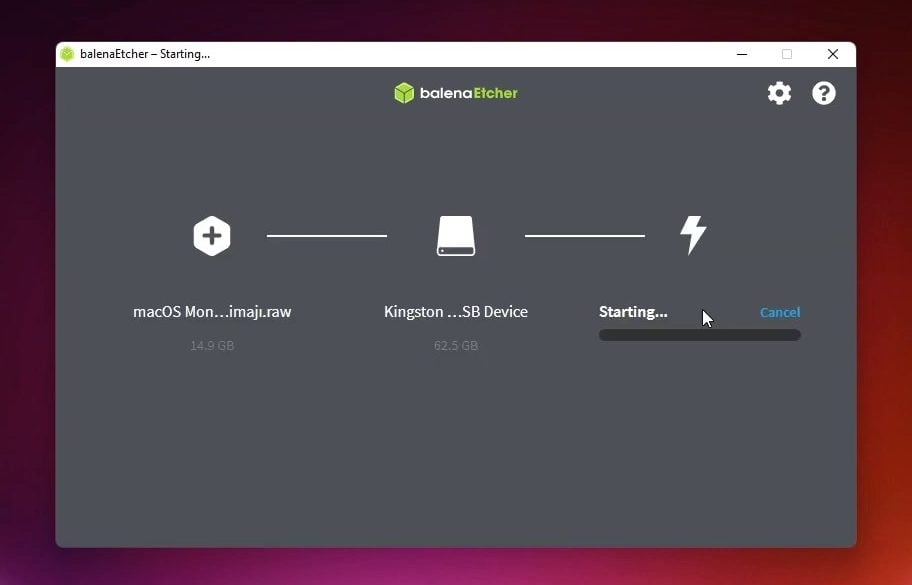
Gerekli Uygulamaları İndirin
Aşağıdaki uygulamalar, yükleme işlemini başlatmak ve USB yükleme diskini oluşturmak için kullanılacak olan Mac veya Hackintosh sisteme indirilmelidir:
- OpenCore Configurator
- Hackintool
- EFI Agent (EFI bölümünü kolayca menü çubuğundan yerleştirmeyi sağlıyor)
- IORegistryExplorer
OpenCore Yapılandırmasını Hazırlama
OpenCore artık günümüzde en çok tercih edilen temel macOS önyükleyicisi konumunda. Asus Z690 ProArt Creator WIFI için gerekli ayarlar Tonymacx86 kullanıcısı CaseySJ tarafından büyük ölçüde yapıldı. Aşağıdaki gibi ilerliyoruz:
- Buradan güncel Z690 EFI ZIP dosyasını indirin ve açın. Açtıktan sonra EFI adlı tek bir alt klasör içeren yeni bir klasör oluşturulacaktır.
- EFI’nin içinde iki alt klasör bulunuyor:
BOOTveOC - Şimdi USB belleğin EFI bölümünü açın.
- Buradaki
BOOTveOCklasörlerini silin. - Az önce indirdiğiniz EFI klasörünün içeriğini USB flash diskin EFI bölümüne kopyalayın. Bu sayede USB belleğin içindeki macOS’u sistem ile uyumlu hale getirmiş oluyoruz.
- USB yükleme diskini güvenle çıkarın. Bellek artık Z690 ProArt Creator’a takılmaya hazır.
macOS için BIOS Ayarları Nasıl Olmalı?
Bilgisayar anakartları fabrika çıkışlı olarak Windows için ideal ayarlarla geliyor. Biz sisteme macOS kuracağımızdan dolayı BIOS ayarlarını da buna göre yapmamız gerekiyor. Ama öncesinde en son üretici yazılımını (BIOS), Asus web sitesinden indirilmeli ve EZ Flash 3 rehberimize bakarak güncellemelisiniz. Bu rehberin tarihi itibariyle en son sürüm 1304. En güncel sürüm hangisi ise ona geçebilirsiniz doğrudan.
Sistemi başlatın ve BIOS ayarlarına girmek için DEL veya F2 tuşuna basın. Şimdi aşağıda listelenen üretici yazılımı parametrelerini yapılandıracağız. Exit > Load Optimized Defaults ile başlamak gerekiyor çünkü bu işlem bizim için bir dizi parametreyi önceden yapılandırıyor ve biz de bunların üzerine birkaç ek değişiklik yapacağız.
Eğer BIOS’tan ekran görüntüsü almak isterseniz F12 tuşuna basarak bunu yapabilirsiniz. EFI bölümü olan bir USB flash diskin harici bir USB bağlantı noktasına bağlı olduğundan emin olun. Ekran görüntüleri, USB flash diskin EFI bölümüne BMP formatında kaydedilecek.
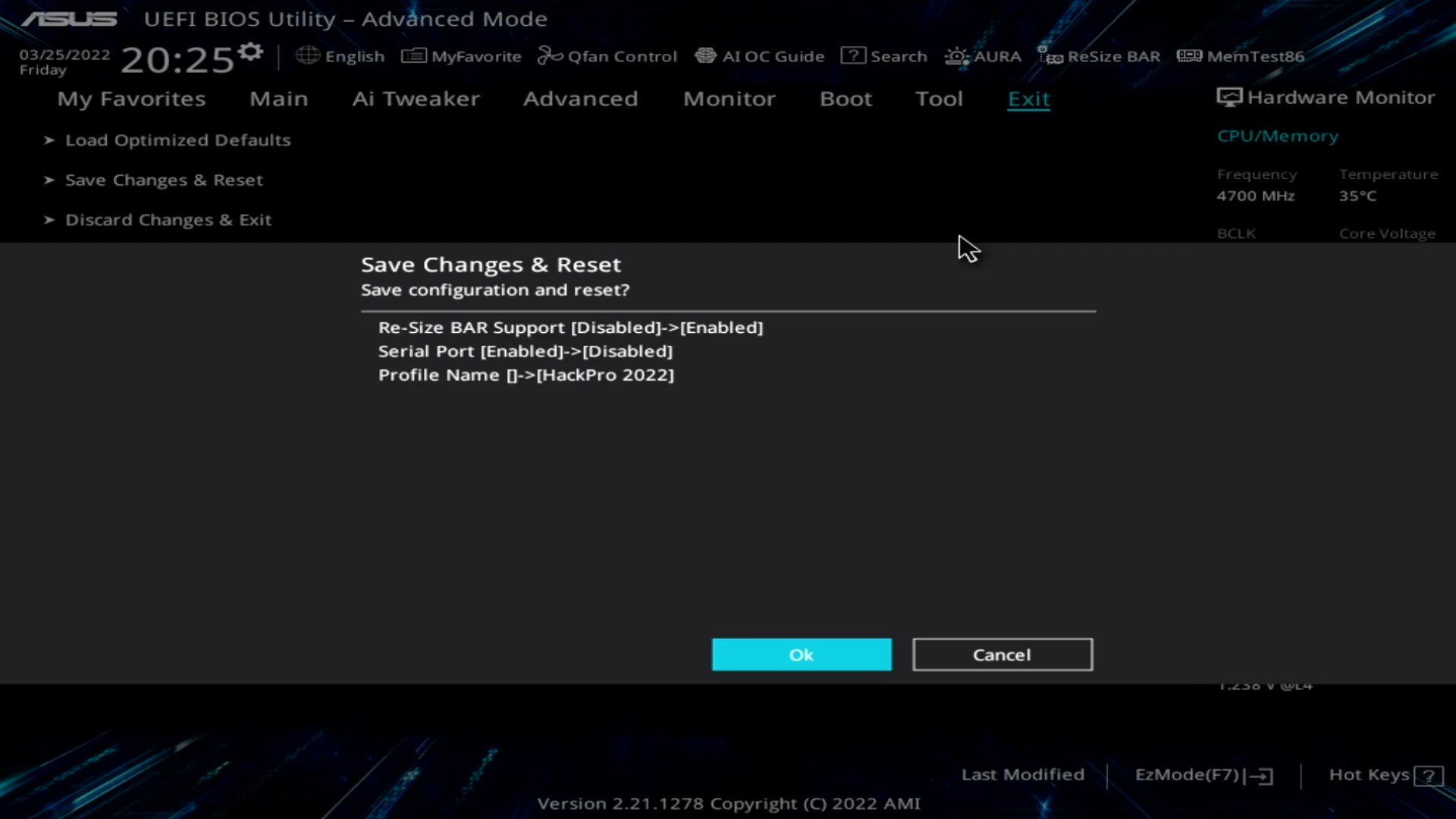
ProArt Z690 Creator WIFI BIOS Ayarları
- Eğer bellekleriniz destekliyorsa EZ Mode ekranından X.M.P. ayarını açın ve sonra da F7 ile gelişmiş moda geçin.
- Sistemde kullandığımız Corsair CMK32GX5M2B5600C36 bellek kitleri ile mevcut BIOS tam uyumlu olmadığı için XMP devreye alınamıyor. Bu bağlamda BIOS güncellemesi gelene kadar bu ayarı pas geçebilirsiniz.
- Advanced → CPU Configuration
- Seçenek 1: Bütün çekirdekleri, bütün thread’leri etkinleştirmek fakat en yüksek CPU frekansını E-core’lara göre ayarlamak için:
- Active Performance Cores → All
- Active Efficient Cores → All
- Hyper-Threading → Enabled
- Seçenek 2: En yüksek P-core frekansı için E-core’ları kapatın
- Active Performance Cores → All
- Active Efficient Cores → 0
- Hyper-Threading → Enabled
- Advanced → System Agent Configuration
- VT-d → Enabled
- Advanced → System Agent Configuration → Graphics
- Primary Display → PEG Slot
- iGPU Multi Monitor → Disabled (İsteğe bağlı olarak bu devreye alınabilir)
- Advanced → PCI Subsystem Settings
- Re-Size BAR Support → Enabled (Ekran kartınız destekliyorsa) veya Disabled
- Eğer bu ayarı devreye alırsanız OC içinden Booter kısmındaki ResizeAppleGpuBars seçeneğini 0 olarak değiştirin.
- Advanced → Onboard Devices Configuration
- Wi-Fi Controller → Disabled (Intel WiFi kullanacaksanız Enabled kalsın ki bu rehberde kullanacağız.)
- Bluetooth Controller → Disabled (Intel Bluetooth için Enabled kalmalı)
- Serial Port Configuration → Disabled
- Boot → Boot Option Priorities
- Eğer sistemde birden çok boot edilebilir disk varsa önceliği ayarlayın.
- Boot → Secure Boot
- OS Type → Other
- Secure Boot Mode → Custom
- Boot → Boot Configuration
- Fast Boot → Enabled (Veya Disabled seçin)
- Tool → ASUS User Profile
- Profile Name → (Mevcut BIOS ayarlarını kaydetmek için bir profil adı girin.)
- Save to Profile → (8 farklı profil kaydedilebilir)
- Exit
- Save Changes & Reset (BIOS ayarlarını tamamladığınızda bu seçeneği seçin)
- Re-Size BAR Support → Enabled (Ekran kartınız destekliyorsa) veya Disabled
- Seçenek 1: Bütün çekirdekleri, bütün thread’leri etkinleştirmek fakat en yüksek CPU frekansını E-core’lara göre ayarlamak için:
Evet, bütün BIOS ayarlarınız hazır ise macOS yüklemesine başlayabiliriz.
macOS Yüklemesine Başlıyoruz
macOS yüklenirken sistemin başından ayrılmayın çünkü dikkat gerektiren birkaç ani yeniden başlatma olabilir. Aşağıdaki gibi ilerleyin:
- USB flash diski herhangi bir USB Tip A bağlantı noktasına takın ve bilgisayarı açın.
- Asus Açılış ekranında, BIOS Boot menüsünü açmak için F8’e basın ve USB flash diski seçin. NOT: Sistemde yalnızca bir önyüklenebilir disk varsa (yani USB yükleme diski), BIOS doğrudan bu diskten açılacak, bu nedenle F8’e basmak gerekmiyor.
- Kurulum bitene kadar sistem her yeniden başlatıldığında USB bellekten boot etmeniz gerek.

- OpenCore Boot Picker penceresi karşınıza çıkınca aşağıdaki yazıya sahip girdiyi seçin seçin:
- Install macOS Monterey
- Yükleyici başladığında, Araçlar (Tools) menüsünden Disk İzlencesi’ni (Disk Utility) seçin.
- Disk İzlencesi’nde Görüntü > Tüm Aygıtları Göster (View > Show all Disks) öğesini seçin. Bu çok önemli.
- macOS dahili SSD’niz için bir isim belirleyin ve ardından şu parametrelerle diski silin:
- İsim/Name: Sizin seçiminiz
- Biçim/Format: APFS
- Şema/Scheme: GUID Bölme Haritası/GUID Partition Map
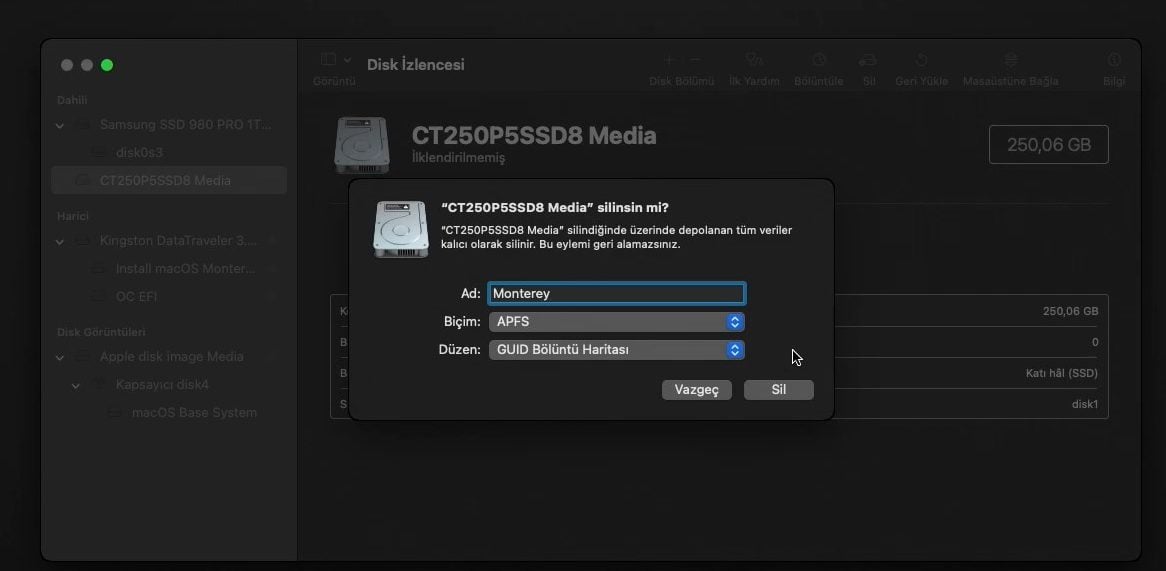
- Disk silindiğinde Disk Utility’den çıkın
- Şimdi ana menüye döndünüz. macOS yükleme seçeneğini belirleyin ve ekrandaki talimatları izleyin.
- UYARI: Kurulum sırasında bilgisayarı başıboş bırakmayın. Sistem yaklaşık 4 kez yeniden başlatılacaktır.
- Her yeniden başlatıldığında, BIOS önyükleme menüsünü açmak için Asus açılış ekranı göründüğünde F8 tuşuna basmalısınız. Ardından USB flash diski seçin.

- Sistem yeniden başlayıp USB bellekten yeniden boot edince OpenCore seçici tekrar karşınıza çıkacak.
- Bu noktadan itibaren, doğru önyükleme diski otomatik olarak seçilecektir, bu nedenle OpenCore grafik seçicide herhangi bir değişiklik yapmayın. Sistem kendi kendine devam etsin.
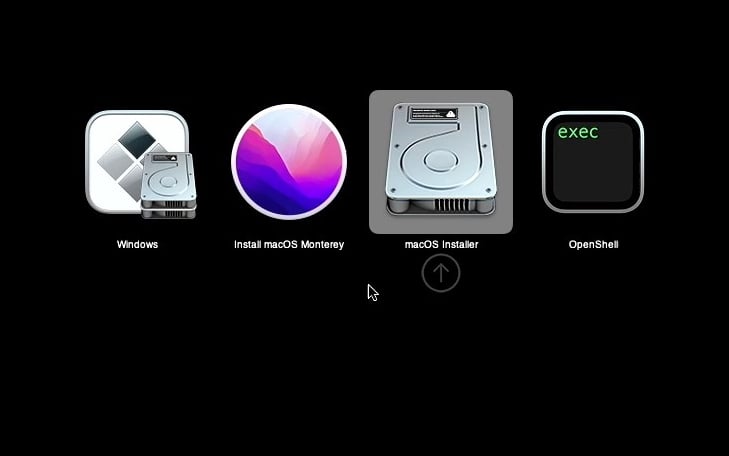
- Kurulum tamamlandığında tanıdık Hoş Geldiniz ekranı görünecek ve kurulumun geri kalanında size rehberlik edecektir.
- Karşılama işlemi sırasında aşağıdaki adımları gerçekleştirmeniz önerilir:
- WiFi şifresini girin ve WiFi ağına giriş yapın
- Konum Servislerini Etkinleştir
- Kullanıcı hesabı oluştur ve şifre belirle
- iCloud ve App Store’da oturum açın
- Siri’yi etkinleştir
- Karşılama işlemi tamamlandığında macOS masaüstü görünecektir. Tüm zor işler artık biti. Sıra geldi son dokunuşlara.
- Karşılama işlemi sırasında aşağıdaki adımları gerçekleştirmeniz önerilir:
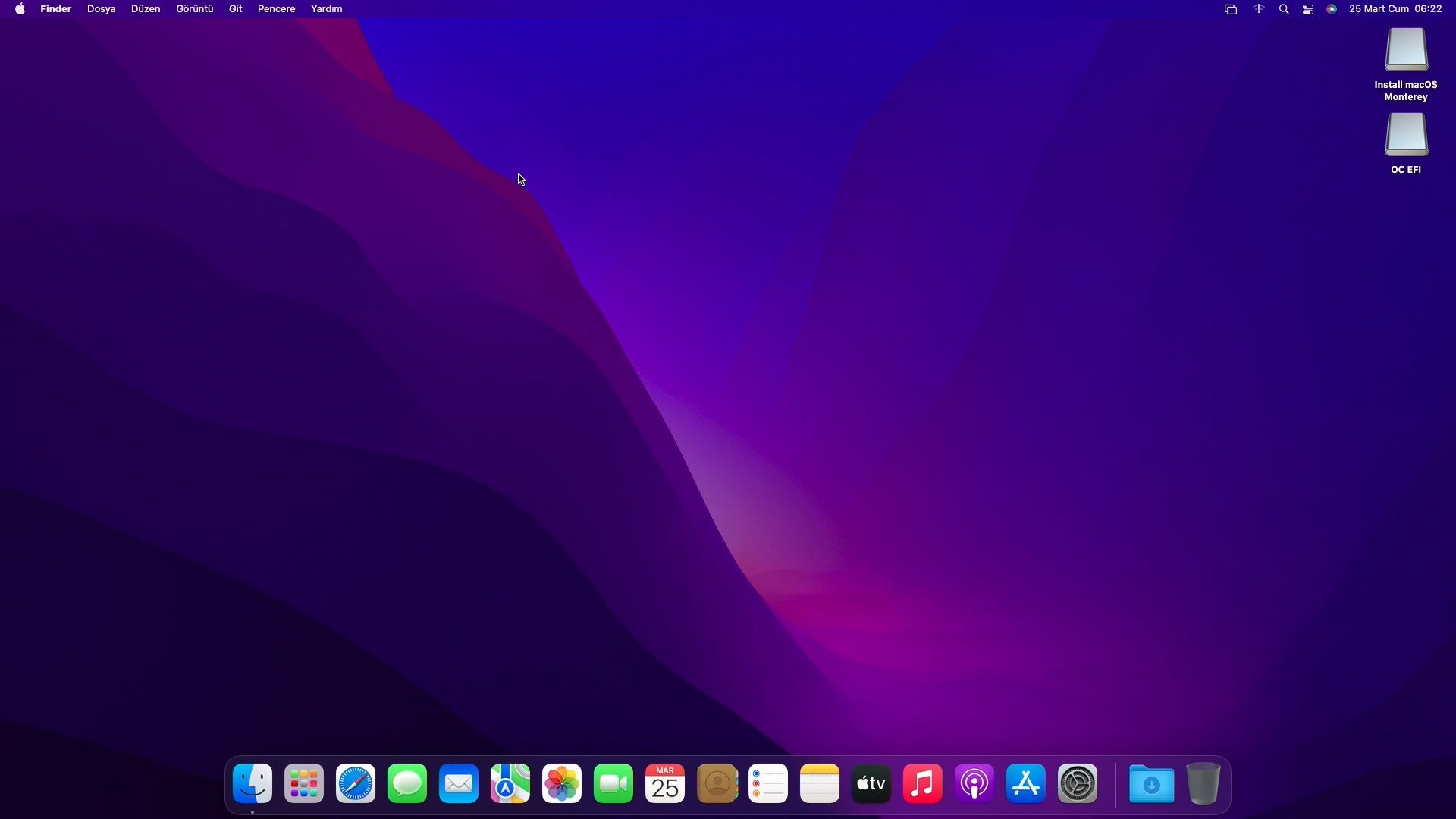
Yükleme Sonrası Yapılması Gerekenler: USB Olmadan Açılış
EFI bölümü boş olduğundan macOS bu aşamada dahili SSD’den başlatılabilir durumda değil. EFI bölümüne bir önyükleyici (OpenCore) kurulması gerekiyor. Çalışan bir OpenCore zaten USB bellekte mevcut. Bu durumda tek yapılması gereken bu EFI klasörünü macOS yüklü SSD’mizin EFI bölümüne kopyalamak.
- macOS çalışır durumdayken sistemi yeniden başlatmayın.
- Finder –> Preferences’a gidin ve Show hard drive’ı seçin.
- EFI Agent, Hackintool veya OpenCore Configurator (Tools > Mount EFI) kullanarak hem macOS dahili SSD’nin EFI bölümünü monte edin.
- Şimdi Masaüstünde iki EFI bölümü olacak.
- EFI Klasörünün tamamını USB EFI bölümünden macOS dahili EFI bölümüne kopyalayın.
- Bu, macOS dahili SSD’yi önyüklenebilir (Bootable) hale getirecektir. Artık sistemi çalıştırmak için USB belleğe ihtiyacınız yok.
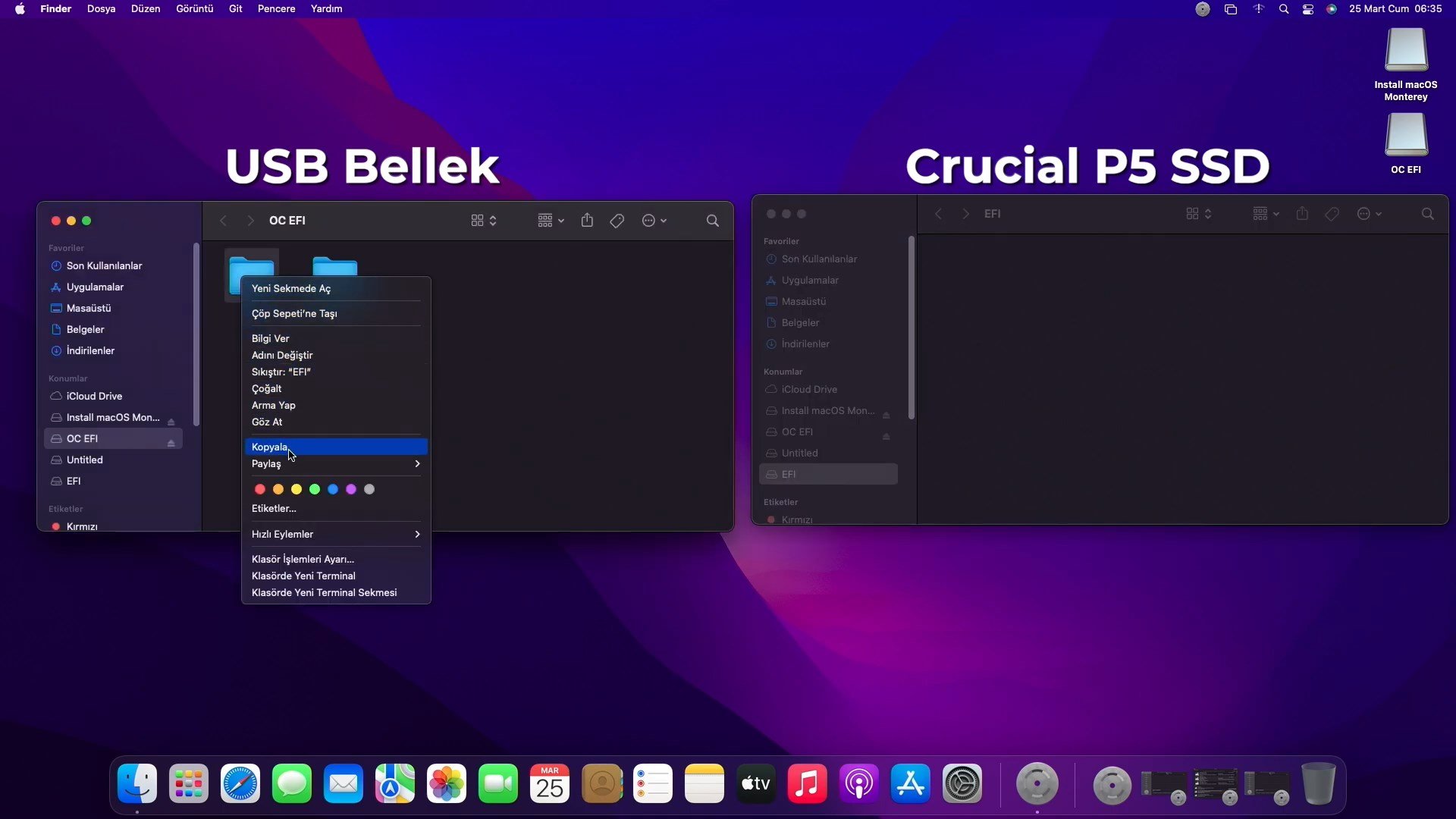
Son Rötuşlar
Uyku ve uyanmayı test edin. Eğer sistem uyku moduna geçemezse, Sistem Tercihleri -> Enerji Tasarrufu bölümünden ağ erişimi için Uyandır’ı devre dışı bırakmayı deneyin ve uykuyu tekrar kontrol edin.
HDR özellikli bir monitörünüz varsa, Sistem Tercihleri -> Ekranlar bölümünden HDR’yi devre dışı bırakmak isteyebilirsiniz.
config.plist tam olarak 15 bağlantı noktası tanımlayan bir USB port haritası kullanıyor ve bu sayede XhciPortLimit isimli Kernel garipliğini gerektirmiyor. Bu, birden çok macOS sürümü arasında uyumluluğu en üst düzeye çıkarıyor: Big Sur, Monterey.
- ACPI kısmında bu girdi devrede olmalı:
SSDT-UIAC-ASUS-Z690-PROART-15-PORTS.aml- Bu girdiyle kasa önündeki USB 3.0 portları 2.0 aygıtları da destekler fakat anakartın arkasındaki iki adet ( Bkz. HS05 ve HS06) USB 3.0 portunda 2.0 aygıtlar çalışmaz.
- V2 SSDT ise (bu makalede paylaşmadık) öndeki USB 3.0 portlarındaki 2.0 işlevini (HS07 ve HS08) devre dışı bırakırken arkadaki 3.0 portlarında (HS05 ve HS06) 2.0 aygıtların çalışmasının mümkün kılar.
- Uyarı: Eğer
SSDT-UIAC-ASUS-Z690-PROART-15-PORTS-AURA-LED.amlkullanırsanız bu SSDT, Intel Bluetooth’u devre dışı bırakmaktadır.
- Kernel kısmında bu ayar devre dışı olmalı > XhciPortLimit
- USB bağlantı noktası HS14 (Intel Bluetooth) etkinleştirilmiştir. Neyse ki, BIOS’ta Intel Bluetooth’u etkinleştirebilir/devre dışı bırakabiliriz; bu, ileride Intel Bluetooth’u test etmek veya kullanmak istediğimizde HS14’ü her zaman etkin tutabileceğimiz anlamına geliyor.

UYARI: Tüm USB bağlantı noktalarını etkinleştirirsek (15’ten fazla), USB 2.0 aygıtlarının bazı veya çoğu harici USB bağlantı noktasına bağlanamaması gayet olası. Tüm USB bağlantı noktalarını etkinleştirmek için (15’ten fazla):
- ACPI altında kapatın > SSDT-UIAC-ASUS-Z690-PROART-15-PORTS.aml
- Bu, HS14 dışındaki tüm USB bağlantı noktalarını etkinleştirir
- ACPI altında açın > SSDT-UIAC-ASUS-Z690-PROART-ALL-PORTS.aml
- Bu, HS14 dahil tüm USB bağlantı noktalarını etkinleştirir
- Kernel altından açın > XhciPortLimit
BIOS’ta Resizable BAR desteği etkinleştirilirse, ResizableAppleGpuBars seçeneğini 0‘a ayarlamak zorunlu, aksi takdirde sistem önyükleme sırasında takılı veya donmuş bir Apple logosu görüntüler.
DeviceProperties altında, önünde PCI ibaresi olan iki girdiye AMD GPU’nuzun adını belirtin:
- AMD RT 6800 XT
- AMD RT 6800 XT (Audio)
Gelecekteki macOS güncellemelerinin System Preferences > Software Update’te görünmesi için SecureBootModel‘i Disabled’dan Default‘a değiştirin.
İşlemci modelinizin Bu Mac Hakkında kısmında doğru gözükmesi için CPU adınızı NVRAM kısmındaki revcpuname altında belirtin. Örneğin:
- Intel i5-12600K
- Intel i7-12700K
- Intel i9- 12900K
Son olarak yüklemeyi doğrulamak için birçok sistem bileşenini kontrol etmekte fayda var. Seçilen sistem aygıtları grubu, OPTION tuşu basılı tutularak ve sol üstteki Apple menüsü tıklanarak açılabilen Sistem Bilgileri kullanılarak kontrol edilebilir/doğrulanabilir. İlk menü öğesi Sistem Bilgileri olacaktır. Ses, Bluetooth, Ethernet, WiFi ve PCI cihazlarını buradan hemen kontrol edebilirsiniz. Thunderbolt kartı takıldığında Thunderbolt/USB4 sayfası yerine PCI sayfası incelenerek Thunderbolt durumunu kontrol edebilirsiniz. (Thunderbolt/USB4 sayfasında Donanım bulunamadı veya Sürücü yüklenmedi ifadesi görünür.)
Tebrikler, başardınız!
Hackintosh’a hoş geldiniz. Yeni sisteminizin keyfini çıkarın ve sorularınız varsa da Technopat Sosyal’de sormayı unutmayın.
OpenCore 7.9 Güncellemesi
OpenCore’un her ay yeni bir sürümü çıkıyor ve bu sistem de şu anda en güncel sürüm olan 7.9 ile güncellendi. Sağlanan OpenCore sürümünün Big Sur ve Monterey destekli olduğunu da belirtelim. Bu sürüm üzerinde düzenleme yapmak için OpenCore Configurator 2.58.0.0 veya sonraki sürümleri kullanın ve ayarlardan da 0.7.9 Development Configuration veya 0.7.9 Release Configuration seçin. Ayrıca OpenCore Configurator’ı kullanırken yalnızca bir EFI bölümünün monte edildiğinden emin olun.
Uyarı: Kurulumdan sonra OpenCore Configurator > PlatformInfo altından sisteminize özel bir seri numarası oluşturun.
Windows’u OpenCore üzerinden başlatamıyorsanız, bu rehber ile AppleVTD’yi devre dışı bırakmayı deneyin.
OpenCore 7.9 sürümü ile birlikte paket içeriği de güncellenmiştir:
- OpenCore 0.7.9
- AppleALC 1.7.0 (Resmi olarak Asus ProArt Z690-Creator WiFi anakart için Layout 13 desteği)
- WhateverGreen 1.5.8
- VirtualSMC 1.2.9
Bu güncelleme ayrıca aşağıdaki yapılandırma değişikliklerini de içerir:
- Monterey 12.3 ve daha yeni sürümler için Marvell (Aquantia) 10GbE çekirdek yaması v3’ü içerir. Doğru çekirdek yaması otomatik olarak seçilir. macOS’un önceki sürümleri önyüklenirken, yama v2 otomatik olarak uygulanır.
- AppleALC layout ID, NVRAM boot arguments altında 8’den 13’e değiştirildi.
- Liquidctl için henüz resmi olarak piyasaya sürülmemiş yeni Asus Aura LED sürücüsünü denemek isteyenler için yeni SSDT-UIAC-ASUS-Z690-PROART-15-PORTS-AURA-LED.aml’yi içerir.
- DisableRtcChecksum çekirdek özelliği etkinleştirildi.
- UEFI –> Protocol Overrides –> AppleRtcRam devreye alındı.
Monterey 12.3.1 Güncellemesi
Sistemi kurduktan sonra artık doğrudan en son macOS Monterey güncellemelerini almaya başlayabilirsiniz. Biz de bu sistemi rahatlıkla 12.3 sürümüne güncelledik. Fakat güncelleme sonrası canlı duvar kağıdında bazı bozulmalar görebilirsiniz. Bunu düzeltmek için de 12.3.1 sürümüne geçmeniz yeterli.
Ventura Güncellemesi
OpenCore 8.3 ile birlikte sisteme artık macOS Ventura desteği de geldi ve biz de tek tuşla Ventura güncellemesini yaptık.
Sonuç
Çalışan Özellikler:
- Kapatma, yeniden başlatma
- Uyku / Uyanma
- iCloud, Uygulama Mağazası
- Aktarım / Süreklilik / AirDrop (Broadcom tabanlı WiFi/BT modülü ile) / Apple Watch ile Kilit Açma
- FaceTime / Mesajlar
- Broadcom/Intel ile WiFi, Broadcom varsa Bluetooth (Intel Bluetooth desteği henüz Monterey için hazır değil)
- Intel i225-V Ethernet bağlantı noktası
- AVB Destekli Marvell (Aquantia) AQC113C 10GbE Ethernet bağlantı noktası
- Hızlı Bakış, Önizleme
- AppleTV, AppleMusic
- Safari’de Netflix ve Prime Video
Çalışmayan Özellikler
- Yerleşik Thunderbolt denetleyicisi, soğuk önyüklemeden sonra (yani, güç kablosunu duvardan çektikten sonra) doğrudan çalışmayacaktır, ancak (a) bir uyku/uyanma döngüsünden veya (b) bir sıcak yeniden başlatmadan sonra çalışacaktır.
- Sidecar, HEVC kodlama/kod çözme için bir iGPU veya Apple T2 yongası gerektirir, bu nedenle bu sistemde çalışmaz (iGPU UHD 770, macOS tarafından desteklenmez).
- macOS, tüm çekirdeklere aynı şekilde davranır ve görevleri P çekirdekleri ile E çekirdekleri arasında en uygun şekilde zamanlamaz
Neler Çalışabilir veya Çalışmayabilir?
- Yerleşik Maple Ridge denetleyicisi ile, sistem çalışırken tak-çıkar çoğu aygıtta çalışır, ancak Alpine Ridge JHL6240 tabanlı bazı eski aygıtlar çalışmayabilir.
Bilgisayarım macOS ile Uyumlu mu?
Eğer bu sistemden farklı bir bilgisayara sahipseniz macOS uyumluluğunu kontrol etmek için Technopat Sosyal’deki macOS bölümünde detaylı sistem özelliklerinizle konu açabilirsiniz. Moderatörlerimiz bileşenlerinize bakıp uygun macOS sürümünü önerecek ve yine uyumlu bir OoenCore EFI hazırlamanızda da yardımcı olacak.



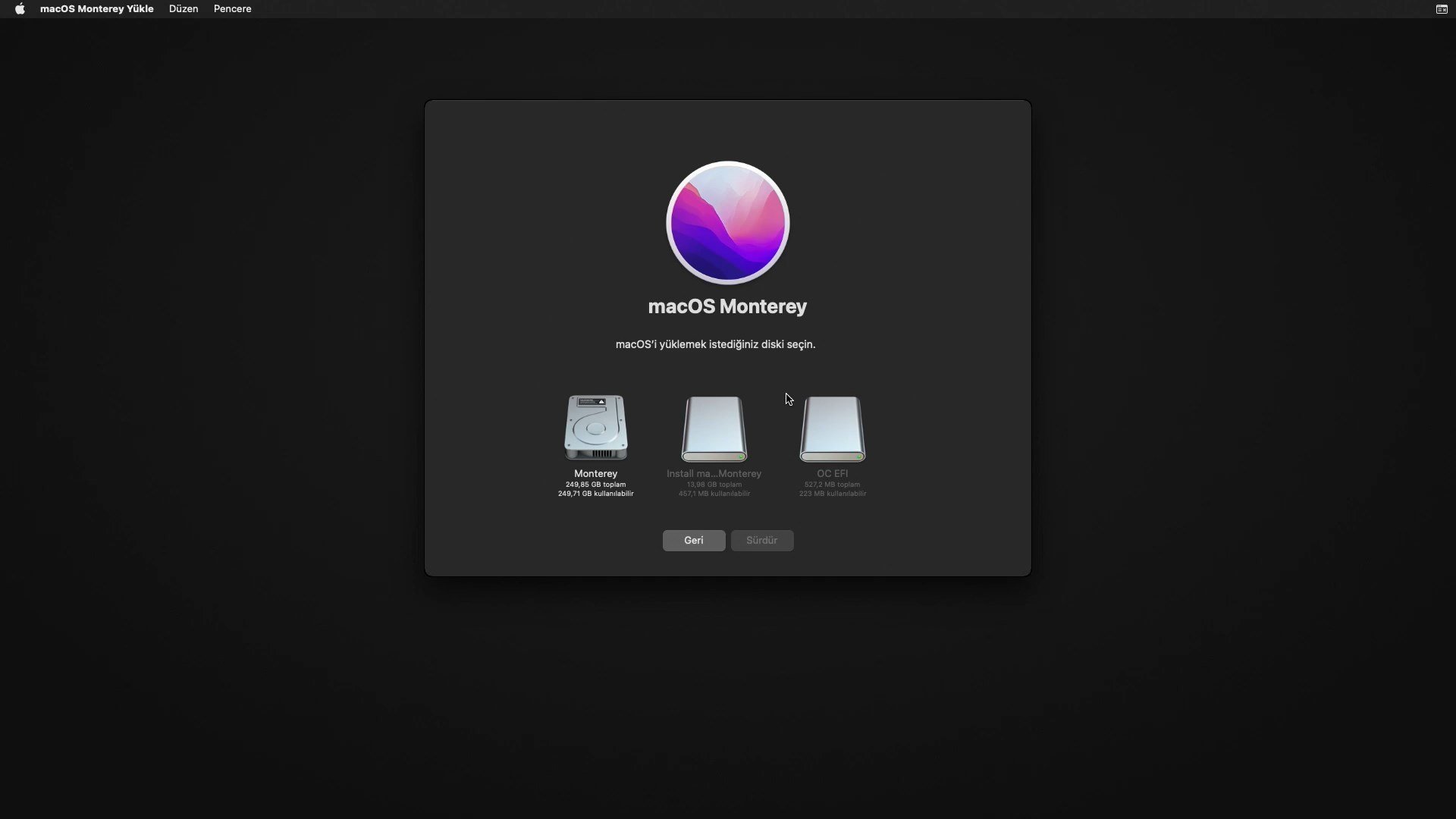




Merhaba laptopda da yapa bilirmiyiz aynısını? Acer nitro 5 AN515-54-5812 128gb ssd
Mümkün. Clover ile yapılmış bile. OpenCore ile daha da çok seçenek olabilir. Çalışanlar:
NVME algılama ve önyükleme
2. sabit sürücü yuvası
Intel AC4560 Kablosuz
Nvidia Web Grafik Sürücüsü ve Intel iGPU
VDA Donanım hızlandırma
USB 3.1, 3.0 ve 2.0 (USB 3.1’de çalışırken takma ve çıkarma çalışır)
Mikrofon dahil ses ayarlı tam ses
Tam ekran 1080P
Video oynatma
Ethernet Bluetooth
Tesekkurler hocam ellerinize saglik
Amd ryzen 7 5400h da kurulum yapabşlirmiyiz
Laptop APU ise sürücüsü yok.
hocam bende 1050ti ve amd 5 2600x var anakart msi tomahawk b450 var bu sistemi kurabilir miyim :(
Kurabilirsiniz ama 1050 Ti için yanlışım yoksa High Sierra gerekiyor.
Hocam 10300h ve 1650 olan monster laptop a kurulum yapabilirmiyim not: 1650 olmasa bile dahili gpu var
Eskiden en azından bu sistemi alabilme umudumuz vardı, şimdi bırakın bu sistemi bir bilgisayar bile alacak hayalimiz yok.
Bunu yaparsak windows’u yavaşlatırmı?
Merhaba öncelikle anlatım için teşekkürler, Benim Hp bc010nt laptop bilgisayarım var genel donanım olarak İntel 6300HQ işlemci, HD graphic 530 Dahili ve Nvidia GTX960 4GB Harici Ekran kartı, 240gb corsair M2 SSD, 2TB HDD ve 16GB DDR4 Bellek var. Ben bu bilgisayara Mac OS kurmak istiyorum Monterey sürümünü indirip direkt başlattığımda boot dosyalarında hata olduğunu söyleyen bir uyarı aldım, verdiğiniz efi dosyaları ile başlattığımda ilk seçim ekranı geldi fakat install dediğimde apple logosunda takılı kaldı. avaba bunun sebebi verdiğiniz efi dosyasının sistemime uyumsuz olması mı, monterey sürümünün sistemim için uygun olmamaması mı yoksa başka bir sorun mu ? Birde şuan Windows 11 yüklü ve olursa SSD yi bölümleyip Mac OS u o bölüme kurup dual boot amaçlıyorum. Teşekkürler.
Merhaba paylaşım için teşekkürler.Güzel bir inceleme videosu olmuş.Çok sağolun.Bir sorum olacaktı.Anakartım Asus h97m-e efi dosyasını bulamadım nereden bulabilirim nasıl yapacağım bilmiyorum.Yardımcı olursanız çok sevinirim.Kolay gelsin.
Merhaba. 11ci nesil laptop CPU icin IGPU calisan config mevcut mu? ASUS Tuf Dash F15 i5 11300H.
Onceden tesekkurler
@@Recep_Baltas:disqus bu konu ile alakali yanit verirseniz sevinirim. önceden teşekkürler.
sorunuza yanit bulabildiniz mi ? bende i5 1135 g7 kullaniyorum Iris Xe modeli entegre gpu var mumkun mu acaba benim icin
hayir malesef. Yanit bulabilirsem burada belirtirim. Siz de belirtirseniz sevinirim.
high seria ryzen tosh kurulum sonlanamıyor , bütün adımları önceki videodaki gibi yaptım ancak bütün kurulum bittikten sonra f8 tuşuna basıyorum ancak kurduğum disk yerine inistall high seria tekrar çıkıyor ne yapmam lazım , sistemim :
gtx970
2600x
16gb ram
120gb ssd
veya benim sistemime hangi os kurulmalı yardım lütfen
bende i5 1135 g7 kullaniyorum Iris Xe modeli entegre gpu var mumkun mu acaba benim icin ? Asus Zenbook UX325 Oled versiyonu mecvut @Recep_Baltas:disqus
Merhaba; i5 10400F ile palit 1660 süper destekliyor mu?
MediaFire ile indirme yaptığımda 5 Gb’dan sonra 200 Kb/s ile indiriyor. Farklı bir site var mı indirmek için?
IDM ile indirmeyi denedim 7gb indi hız düşüşü yok hala. Hız düşüşü yaşayan arkadaşlar IDM’yi deneyebilirler.
anakart olarak asus PRİME B450M-K II MODELİ İLE KULLANILABİLİR Mİ BU AŞAMALAR
İyi günler. Gerekli şeyleri indirip ayarladım. flashtan boot ettiğimde yükleme penceresi geliyor fakat apple logosundan başka birşey olmuyor. yardımcı olabilecek varmı ?
ana kart modelim : msi z270 gaming m5
Hocam iyi günler. Bios üzerinden yapabildiğim tüm ayarları yaptıktan sonra flash üzerinden boot ettim. Apple logolu yükleme ekranı kısa sürede yarıya kadar doldu ancak 50 dakikadır sabit bir şekilde duruyor. Bu durum normal midir yoksa yeniden başlatmam gerekiyor mu?
Bilgisayarım asus tuf fx506l 1650ti intel 10300h laptop.
Yeniden başlattım ve yine aynı noktada takılı kaldı. Bilgisayarımın bu sürüm ile uyumlu olmamasından kaynaklı olduğunu düşünüyorum
Hocam emeğinize sağlık güzel ve detaylı anlatımınız için çok teşekkürler.Laptop pclerde bu işlemi yapabiliyornuyuz 2070 s ekran kartli ve 10750 h islemcili monster için bize artisi olur mu sistem satabilitesi açısından HM cip setli anakart için @Recep Baltaş
Merhabalar Recep Bey emeğinize sağlık anlaşılır bir rehber olmuş tebrik ederim. Benim merak ettiğim şu, aynı adımları uygulayarak Msi Ge-75 e sorunsuz bir şekilde kurabilir miyim?
ben bunu kurmak isdedim de şöyle bi hata alıyom da yeni format aaatım vakat niye böyle oldualamadım hiç kullamadım böyle bi işletim sistemi cok yapmak isdiyom sorun çıkıyo? https://uploads.disquscdn.com/images/12bd37db8187ef2c3f6e007a5e5da1999d3a93f6bde5c9fc81ba019a51137d15.png
zipten çıkarıp tekrar deneyin.
sagol denedim dosyan ayıkladım odan sonra seçdedim ayıkladım dosyanın içine girdim atını seçdim devam etim işallah sorun çıkmas
teşekkur ederim tekrar dan
EFI dosyamı nereden bulacağım? Anakartım Asus Rog B550-F Wi-Fi
Herkese iyi çalışmalar. Ben laptopuma macOS monterey hackintosh kurmaya çalıştım. 3 Gündür uğraşıyorum ama bu hatayı bir türlü geçemedim. Kurulumu yapıyorum her şey tamam oluyor. Ülke seç – işitme ayarları – ağ ayarları- DHPC kullanarak’a tıklıyorum sistem hata veriyor. “Setup assistant beklenmedik şekilde kesildi” hatası veriyor ve kurulumu başa sarıyor. Bu neden kaynaklanıyor lütfen yardımcı olabilir misiniz?
merhaba hocam her işlemi yaptım fakat boot ta mac seçtiğimde elma logosu geliyor ve orda takılıyor asla bir şey olmuyor
Merhabalar acer an515-58 2022 model i512500h rtx3050 ve 16gb ramli 256gb ssdli versiyonu var elimde bu pc ye macos kurabilirme imkanım varmı herhangi bir sıkıntı çıkarır mı acaba ?
hocam merhaba https://www.technopat.net/sosyal/konu/macos-monterey-12-3-intel-amd-kurulum-imaji.1907393/ burdaki imaj dosyası dmg formatında raw formatında değil düzeltebilir misiniz
elptop lenovo g50-70 macos kurulumu ayar aypılmasını bana vidoe
Merhaba 13. Nesil Intel işlemcilerle uyumlu mu?
Merhahbalar bende ryz5 3500x 6core | 1650 | gigabyte b450 s2h var kurulum yapılabilirmi en son imaj dosyası ile birde monsterey indirirken hata veriyor 9 gb iniyor sonra indirme hatası diyor sürdür diyince yasak diyor acaba neden bir fikriniz varmı recep bey
Dosyayı İndirirken Yasak Hatası Alıyorum Nasıl Düzeltebilirim 10 Defa İndirmeyi Denedim
Flash bellege yazdırma işlemi tamamlanıyor ama içerisinde efi klasörü yok sadece kurulum sonrası klasörü var https://uploads.disquscdn.com/images/dcfe837324a46511560ec1161ddd4e1017ec6838154e1358060ce05bf7b1cc4e.png
@Recep_Baltas:disqus
Merhaba ben bunu diyelim yükledim istediyim zaman macos dan çıkıb windowsa gire biliyormuyum ve benim windowsdakı verilerim siliniyormu @r@Recep_Baltas:disqus